win7系统怎么更改ie浏览器桌面图标 系统更改ie浏览器桌面图标教程
来源:www.laobaicai.net 发布时间:2021-08-02 13:15
最近有位win7系统用户在使用电脑的时候,想要更改ie浏览器桌面图标,但是却不知道应该怎么更换,为此很是烦恼,那么win7系统怎么更改ie浏览器桌面图标呢?下面老白菜u盘启动盘为大家带来系统更改ie浏览器桌面图标的操作教程。
更改ie浏览器桌面图标操作步骤:
1、找到系统的IE浏览器所在位置。
2、右击弹出IE浏览器选项的设置框。(如果桌面上的图标打开属性的是internet先项,那么需要找到 “C:\Program Files\Internet Explorer\iexplore.exe” 发送一个快捷方式到桌面,然后再进行修改。)如图所示:
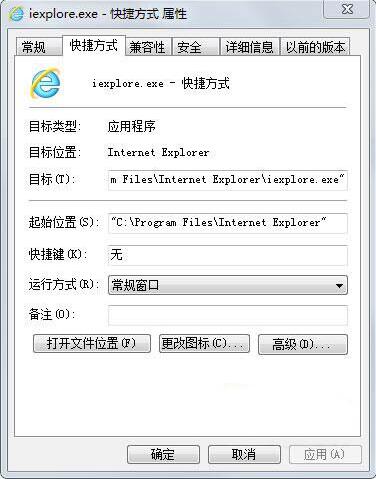
3、点击更改图标选项,选择一个你喜欢的图标即可。如图所示:
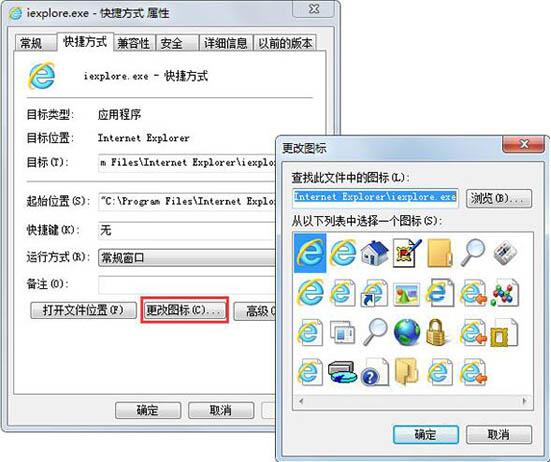
关于win7系统更改ie浏览器桌面图标的操作步骤就为用户们介绍到这边了,如果用户们使用电脑的时候遇到了同样的问题,可以参考以上方法步骤进行操作哦,希望本篇教程对大家有所帮助,更多精彩教程请关注老白菜官方网站。
推荐阅读
"win10系统亮度调节无效解决方法介绍"
- win10系统没有亮度调节解决方法介绍 2022-08-07
- win10系统关闭windows安全警报操作方法介绍 2022-08-06
- win10系统无法取消屏保解决方法介绍 2022-08-05
- win10系统创建家庭组操作方法介绍 2022-08-03
win10系统音频服务未响应解决方法介绍
- win10系统卸载语言包操作方法介绍 2022-08-01
- win10怎么还原系统 2022-07-31
- win10系统蓝屏代码0x00000001解决方法介绍 2022-07-31
- win10系统安装蓝牙驱动操作方法介绍 2022-07-29
老白菜下载
更多-
 老白菜怎样一键制作u盘启动盘
老白菜怎样一键制作u盘启动盘软件大小:358 MB
-
 老白菜超级u盘启动制作工具UEFI版7.3下载
老白菜超级u盘启动制作工具UEFI版7.3下载软件大小:490 MB
-
 老白菜一键u盘装ghost XP系统详细图文教程
老白菜一键u盘装ghost XP系统详细图文教程软件大小:358 MB
-
 老白菜装机工具在线安装工具下载
老白菜装机工具在线安装工具下载软件大小:3.03 MB










